如何使用Anydesk的远程桌面程序分享屏幕画面

使用 AnyDesk 简单方便地进行桌面共享
屏幕共享使我们能够虚拟地,并从世界任何地方实时查看彼此的屏幕,而无需互相发送屏幕截图或屏幕录像。 你爲什麽需要屏幕共享? 试想想您在办公室里多次走到同事的办公桌并看着他们的屏幕讨论事情。 这些情况出现的原因是什么?
甚么是屏幕共享
也许他们正向您展示如何使用IT部门刚购入的新程序; 也许他们在会议中将屏幕投影到墙上,以便向您展示简报。 但其实,他们或许希望无需先向您发送所需的档案,也可以让你实时观看并聆听他们汇报工作。
随着越来越多人在家工作,我们可能会失去一些与同事沟通的机会。 但值得庆幸的是,我们可以使用屏幕共享工具虚拟地重新创建这些机会。 在本指南中,我们将向您展示如何使用AnyDesk的远程桌面解决方案进行屏幕共享。
如何使用 AnyDesk 进行屏幕共享
如果您想与某人共享您的 Windows 屏幕,请根 据 以程操作。
1. 下载 AnyDesk 并开始使用
首先,下载 AnyDesk。 您可以免费下载它以供私人使用,或购买我们实惠且可扩展的付费账户,以在专业用途上使用 AnyDesk。 无论哪种方式,只要您第一次打开 AnyDesk,您就会看到主屏幕,您可以在其中找到您的 AnyDesk ID 和可用于连接到您的设备的别名。 此外,您也会在您的 ID 旁边看到一个邀请按钮。
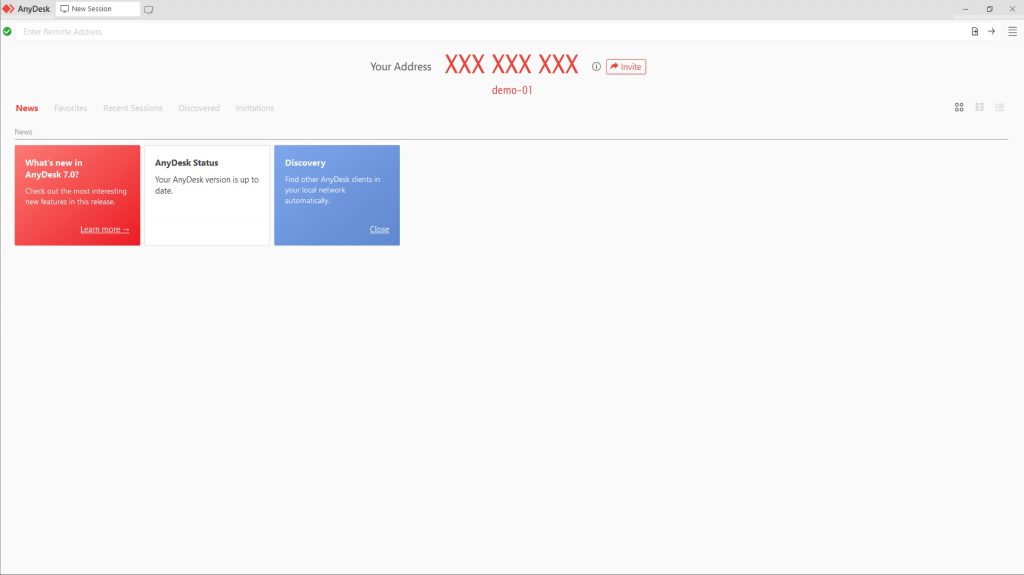
2. 分享您的 AnyDesk ID 或发送会话邀请
要允许通过 AnyDesk 与您的设备建立传入连接,您有以下选项:
选项 1:直接与您要与之共享屏幕的人共享您的 AnyDesk ID,以便他们连接到您的设备。 请仅与您认识和信任的人分享您的 ID。 如果您右键单击您的 ID并 选择通过电子邮件邀请,系统则将创建一封包含您的 ID/ 别名的电子邮件。 您所要做的就是将此电子邮件发送给您想与之共享屏幕的人。
会话结束后,其他用户可以在其 AnyDesk 主屏幕上的“最近会话”部分中看到您的 ID。 下次您想共享屏幕时,他们只需双击磁贴即可向您的设备发送新的连接请求。
选项 2:如果您已经知道对方的 AnyDesk ID,您可以直接在按下邀请按钮后出现的弹出窗口中输入 ID。 发送请求后,对方将收到会话邀请,以便开始连接到您的设备。
作为此邀请的发送者,您能够在弹出窗口中设定会话的权限。 但一旦对方连接到您的设备,您设备的设定权限将被授予接受邀请的人。
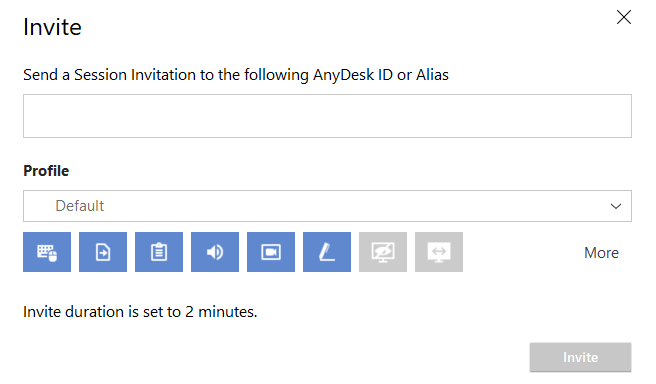
3. 发送会话请求
一旦对方接受了您的会话邀请,就可以建立对您设备的连接权限,而您无需再次手动接受他们的连接邀请。 您已经在上一步中定义了要授予他们的权限范围。 出于安全原因,会话邀请的有效期间仅为两分钟。 因此,当您发出邀请时应确保对方能在接下来的两分钟内连接到您的设备。 您可以在 AnyDesk 主页上的邀请部分中查看您发送和接收的会话邀请历史记录,并随时取消未完成的请求。
当您的设备在没有邀请的情况下被连接时(如选项 1 中所述),您将收到直接会话请求。 在接受传入请求之前,您能够更改要授予给对方的权限。 只有在您按下接受按钮后,才会建立连接。
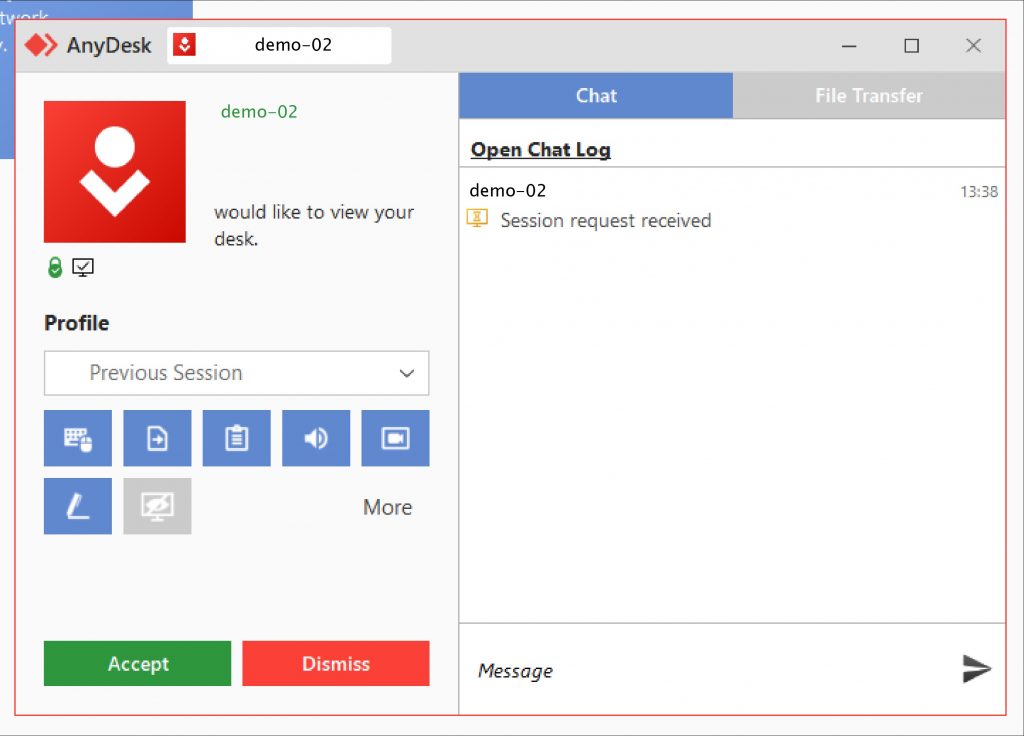
会话安全的其他提示
如果您的远程桌面会话仅用于屏幕共享,我们建议取消大部分权限,使对方无法与您的桌面进行互动。 这意味着你的鼠标、键盘、剪贴板、文件管理器和屏幕白板将不会被对方操控。 权限也可以通过会话权限配置文件来定义。 您可以使用对话权限配置文件以设置使用权限,例如应用仅允许查看屏幕的屏幕共享权限配置文件。 你也可以建立自己的权限配置文件。
当然,聊天功能仍将启用。 你可以在出现问题或希望澄清某些事情的时候与其他人交流。 我们亦建议允许会话录制,特别是在通过屏幕共享主持课堂时,允许其他人随时重新观看会话录影,为他们提供帮助。
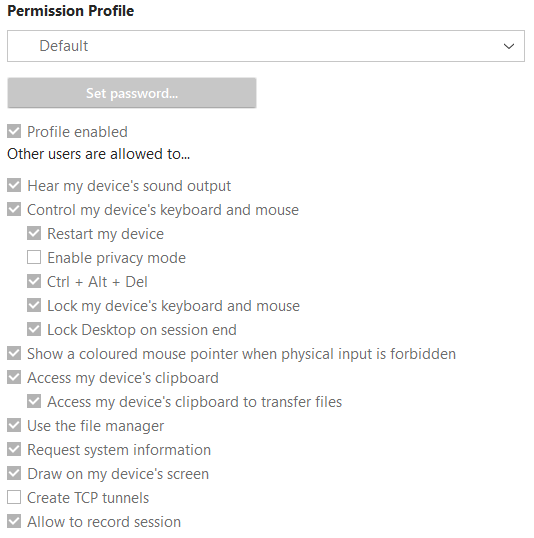
这些权限也可以在会话开始之前在安全设置中设置,并且可以在会话期间随时更改。 万一对方想在您的屏幕上标示一些东西? 若是如此,您可以更改设定,并允许他们使用屏幕白板。
你还能用 AnyDesk 做什么?
结束后,您可以在授权链接画面中断开对方的连接。 如您所见,AnyDesk 是一种共享屏幕的简单方法,你无需担心连接不稳定或出现延迟。
但AnyDesk 的全部能力远远不只于此! 从简单的屏幕共享到复杂的 IT 管理工作,AnyDesk 具有满足每个远程桌面需求和高安全标准的功能。 下载AnyDesk来亲身体验吧!
订阅我们的邮件推送